Ta bort ett dokument i enhetens minne
Du kan ta bort ett angivet dokument i enhetens minne, eller ta bort alla dokument i minnet samtidigt.
 Obs!
Obs!
-
När du tar bort ett angivet dokument anger du det efter dess transaktionsnummer. Om du inte känner till transaktionsnumret för dina måldokument ska du först skriva ut en lista över dokumenten (MINNESLISTA (MEMORY LIST)).
-
Tryck på knappen FAXA (FAX).
Skärmen för faxens vänteläge visas.
-
Tryck på knappen Meny (Menu).
Fönstret Faxmeny (FAX menu) visas.
-
Använd knappen

 för att välja Minnesreferens (Memory reference) och tryck på OK.
för att välja Minnesreferens (Memory reference) och tryck på OK. Obs!
Obs!-
Om det inte finns några dokument lagrade i enhetens minne visas Inget dok. i minnet (No documents in memory) på LCD-skärmen.
-
-
Använd knappen

 för att välja en raderingsmeny och tryck sedan på knappen OK.
för att välja en raderingsmeny och tryck sedan på knappen OK.Du kan välja bland följande borttagningsmenyer.
-
Ta bort angivet dok. (Del. specified doc.)
Du kan ange dokumentet och ta bort det.
Om du väljer den här menyn visas skärmen för val av dokument.
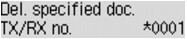
 Obs!
Obs!-
Ett transaktionsnummer från "0001" till "4999" visar att ett dokument håller på att skickas. Ett transaktionsnummer från "5001" till "9999" visar att ett dokument tas emot.
-
Varje markering innan transaktionsnumret anger följande:
Ingen markering: Anger ett svartvitt dokument.
 : Anger ett färgdokument.
: Anger ett färgdokument. : Anger dokumentet under överföringen.
: Anger dokumentet under överföringen. : Anger dokumentet skickat med seriesändning.
: Anger dokumentet skickat med seriesändning. -
Om du trycker på knappen
 eller knappens Ton (Tone) ändras transaktionsnumret som visas på LCD-skärmen till transaktionstiden eller fax-/telefonnumret.
eller knappens Ton (Tone) ändras transaktionsnumret som visas på LCD-skärmen till transaktionstiden eller fax-/telefonnumret.
Ange dokumentet och ta bort det enligt nedanstående anvisningar.
-
Använd knappen

 för att välja transaktionsnumret (Sänd/mott.nr) för det dokument som du vill ta bort och tryck sedan på OK.
för att välja transaktionsnumret (Sänd/mott.nr) för det dokument som du vill ta bort och tryck sedan på OK.Bekräftelseskärmen visas.
-
Använd knappen

 för att välja transaktionsnumret för dokumentet som du vill ta bort och tryck på OK.
för att välja transaktionsnumret för dokumentet som du vill ta bort och tryck på OK.Det angivna dokumentet tas bort från enhetens minne.
 Obs!
Obs!-
Om det angivna dokument inte finns i enhetens minne visas Inget dokument (No document) och enheten återgår till föregående skärm.
-
Om du vill återgå till skärmen för faxens vänteläge trycker du på knappen Stopp (Stop).
-
-
-
Ta bort alla dok. (Delete all docs)
Du kan ta bort alla dokument i enhetens minne.
Om du väljer den här menyn visas bekräftelseskärmen.
Om du väljer Ja (Yes) med knappen

 och trycker på knappen OK raderas alla dokument i enheten.
och trycker på knappen OK raderas alla dokument i enheten.
-


